Добавьте меня в поиск: как создать свою карточку Google People
Опубликовано: 2022-05-24Многие из нас часто ищут в Google информацию о известных людях и знаменитостях. И мы обычно получаем их предварительные просмотры, похожие на панели знаний , содержащие их профили в социальных сетях, общедоступные записи, интересы и т. д.
Но знаете ли вы, что любой человек может иметь аналогичный предварительный просмотр в Google? Google сделал это возможным благодаря функции «Добавить меня в поиск». Если вы хотите продвигать свой бизнес или свой личный профиль в результатах поиска, эта функция позволяет вам сделать это легко, информативно, четко и точно.
В этой статье мы собираемся обсудить все о создании виртуальной карты поиска Google с помощью функции «Добавить меня в поиск».
Давайте начнем!
Самый быстрый и простой способ заявить о себе в Google — ввести запрос: **Добавить меня в поиск** в Google.
Добавьте меня в поиск: введение
Опция Google «Добавить меня в поиск» позволяет опубликовать карточку общедоступного поискового профиля в поисковой системе, сделав ваш профиль или бренд доступным для людей по всему миру. С помощью этой функции вы можете создать общедоступную версию Панели знаний вашего профиля. Это может включать такие данные, как ваше имя, описание, род занятий, изображение профиля, бизнес, местоположение, адрес электронной почты, веб-сайт, ссылки на социальные сети и номера телефонов, среди прочего.
Эти фрагменты информации позволяют любому найти вас или ваш бренд в Google. Также можно добавить текст, изображения и ссылки, которые помогут людям найти вас в Google. Таким образом, он в основном действует как ваша виртуальная визитная карточка. По словам Google, цель предоставления пользователям возможности создать публичную карту — помочь влиятельным лицам, фрилансерам, предпринимателям, бизнес-профессионалам и другим людям создать свое присутствие в Интернете и повысить узнаваемость. С помощью этой функции вы можете быстро и легко построить свою репутацию.
Важность добавления меня в поиск в Google
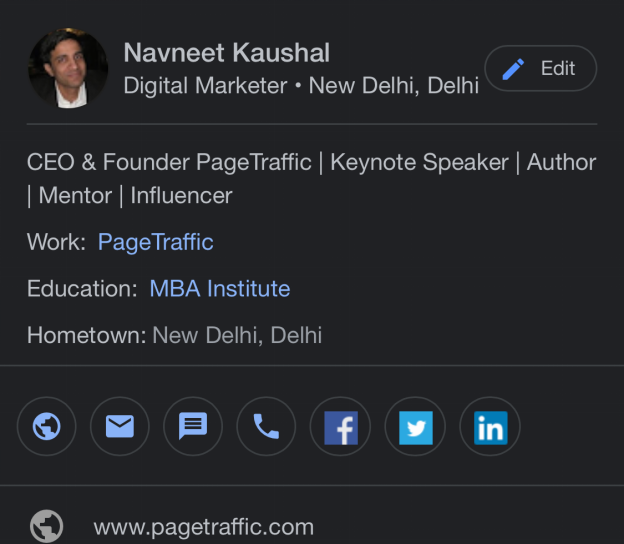
Как упоминалось выше, вы можете создать эффективную онлайн-визитку в виде карточки профиля Google, которая поможет расширить охват и повысить вашу видимость в результатах поиска. Давайте рассмотрим наиболее важные преимущества использования функции «Добавить меня в поиск».
- Вы можете создать общедоступную информационную панель, которая появляется всякий раз, когда кто-то ищет ваше имя в Google.
- Позволяет вам отличаться от знаменитостей или известных людей, которые могут носить ваше имя.
- Помогает улучшить ваш личный бренд за счет увеличения видимости в поисковых системах.
- Предоставляет поисковикам ваш актуальный номер телефона и адрес электронной почты, чтобы они могли быстро и легко связаться с вашим брендом или с вами.
- Помогает продвигать ваш бренд, организацию или работу в результатах поиска.
- Вы можете выделить свои профили в социальных сетях и веб-сайт, предоставив искателям больше возможностей для получения дополнительной информации о вас, ваших связях и интересах, среди прочего.
- Вы можете получить потенциальных клиентов из результатов поиска
Понимание Google People Card
В сегодняшнем высоко цифровом мире это часто может стать сложной задачей для человека, который не делится своим именем с большим количеством других людей или не известен тем, что имеет сильное присутствие в результатах поиска. В результате поисковикам также трудно найти точную и актуальную информацию об этих людях.
Как отмечалось выше, вы можете использовать свою карточку людей, аналогичную вашей виртуальной визитной карточке, которая содержит ваши актуальные ссылки на социальные сети или веб-сайт вместе с другой информацией о себе, которую вы хотите, чтобы искатели знали.
Карточки людей могут использовать люди из всех слоев общества, независимо от того, являетесь ли вы влиятельным лицом, фрилансером, предпринимателем, искателем работы, исполнителем, бизнес-профессионалом или кем-либо, кто хочет создать свое присутствие в Интернете.
Всякий раз, когда люди будут искать в Google ваше имя, они увидят модуль с вашим именем, если у вас есть карточка пользователя. Изначально модуль покажет ваше имя, местоположение и профессию. Как только искатели нажмут на модуль, ваша полная карта станет им видна.
Создание вашей карты Google People
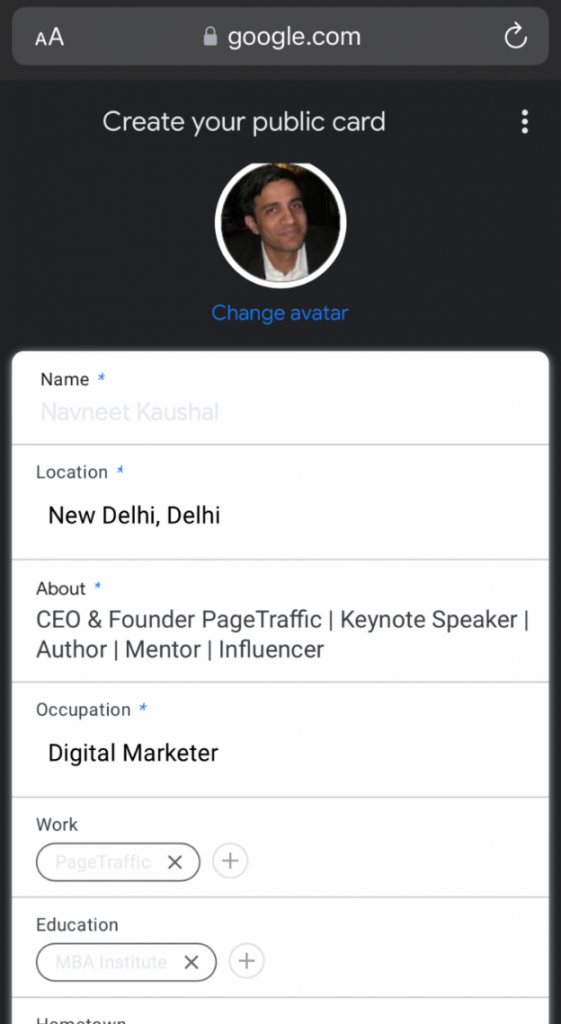
Для создания карты Google People Card необходимо иметь мобильное устройство с доступом в Интернет. Вам также необходимо иметь личную учетную запись Google вместе с включенной активностью в Интернете и приложениях.
Вот подробные шаги, которые необходимо выполнить, чтобы создать свою карточку Google.
Шаг 1
Откройте браузер и в адресной строке введите «Добавить меня в поиск». Google покажет вам официальную ссылку приложения или веб-сайт для создания карты людей. Нажмите «Начать», чтобы приступить к созданию карты.
Шаг 2
На этом этапе вам нужно будет предоставить информацию, которую вы хотите, чтобы искатели знали о вас. Есть четыре обязательных поля, включая имя, местоположение, информацию и работу. Затем вы найдете несколько необязательных полей под обязательными.
Эти поля включают работу, образование, родной город, веб-сайт, социальные профили, адрес электронной почты и номер телефона. Вы можете добавить столько, сколько хотите.
В контексте социальных профилей вы можете ссылаться на свои Facebook, YouTube, Twitter, Pinterest, SoundCloud, LinkedIn и Instagram. Хотя вам нужно будет ввести большую часть информации вручную, Google автоматически заполнит ваш номер телефона и адрес электронной почты.
Он делает это на основе информации, доступной в вашей учетной записи Google. Если вы хотите изменить номер телефона и адрес электронной почты на карточке людей, вы должны сначала изменить их в своей учетной записи Google.
Вы также можете не отображать свой номер телефона и адрес электронной почты, процесс чего мы обсудим в одном из следующих блоков.
Шаг 3
После того, как вы закончите заполнять всю информацию, вам нужно предварительно просмотреть свою карточку людей, прежде чем она будет опубликована в Интернете. После того, как вы просмотрели информацию и внешний вид вашей карты, просто сохраните ее, и Google немедленно проиндексирует ее в результатах поиска.
Вы можете ввести свое имя в Google, чтобы проверить, как оно отображается в результатах поиска.
Это единственные шаги, необходимые для создания вашей карточки Google. Однако важно отметить, что карточка пользователя Google будет показана только пользователям из Индии, Южной Африки, Нигерии и Кении. Мы не знаем, сделает ли Google эту функцию доступной для пользователей, выполняющих поиск в других странах, в будущем, но на данный момент это, безусловно, повысит ваше присутствие в Интернете в этих четырех странах.
Люди, которые не находятся в Индии, могут использовать VPN для создания своей карты Google. Для этого вам нужно посетить мобильную версию Google.
Редактирование карточки Google People
Выполните следующие действия, чтобы изменить информацию в своей карточке Google.

Шаг 1
Используйте свое мобильное устройство, чтобы открыть на нем интернет-браузер. Не забудьте войти в свою учетную запись Google, прежде чем открывать браузер. Введите «редактировать AMSC», и ваша карточка людей станет видимой для вас. Просто нажмите на информацию, которую вы хотите изменить в своей карточке людей.Шаг 2
Щелкните разделы, которые вы хотите изменить, чтобы изменить информацию. После того, как вы закончите редактирование, вам будет показан предварительный просмотр изменений. Если вы хотите сохранить изменения, сохраните их, и они будут доступны в Google.
Удаление номеров телефонов и адресов электронной почты из Google People Card
Некоторые пользователи предпочитают не публиковать свои номера телефонов или адреса электронной почты из соображений безопасности. Если у вас тоже есть адрес электронной почты или номер телефона на карточке человека, вы можете удалить их, когда захотите.
- Просто выполните те же шаги, которые мы упоминали в последнем блоке.
- Удалите всю информацию из номера телефона и ящиков электронной почты и оставьте их пустыми.
- Предварительно просмотрите и сохраните карточку, чтобы убедиться, что оба поля остаются скрытыми.
- Как только карта снова будет запущена, найдите свое имя в Google и убедитесь, что на нем не отображается номер телефона или адрес электронной почты.
Удаление карточки Google People из поиска
Выполните следующие действия, чтобы удалить свою карточку пользователя Google из результатов поиска.
- Откройте веб-браузер Google или браузер приложения и перейдите по ссылке «Добавить меня в поиск».
- Нажмите на опцию «редактировать», доступную в верхнем углу экрана.
- Продолжайте прокручивать вниз, пока не дойдете до раздела «Редактировать».
- Нажмите на опцию, а именно «Удалить мою поисковую карту из Google».
- Нажмите на кнопку «УДАЛИТЬ», чтобы удалить свою карточку пользователя Google из поиска.
Извлеките максимальную пользу из вашей карточки Google People
Как видите, персональная карточка Google — очень эффективный инструмент для продвижения вашего бренда или себя в результатах поиска. Поэтому очень важно опубликовать в карточке человека максимально убедительную и точную информацию.
Вот несколько советов, которым вы можете следовать, чтобы сделать это.
- Всегда обновляйте информацию на своей карточке Google. Если вы разместите на карточке лишнюю информацию, это не поможет тем, кто ищет вас, и они могут предпочесть воздержаться от связи с вами. Кроме того, ваша информация может быть удалена из поискового индекса Google, если он обнаружит, что ваша карта не обновляется должным образом все время.
- Крайне важно публиковать только достоверную и точную информацию, особенно если она связана с вашей профессиональной деятельностью и бизнесом. Если Google обнаружит несоответствие между вашей фактической информацией и информацией, доступной на вашей карте, он может удалить вашу карту людей.
- Важно помнить, что ваша карточка пользователя Google — это всего лишь небольшая панель знаний, которая помогает пользователям, выполняющим поиск, получить больше информации о вас. Таким образом, вы не должны использовать его для рекламы своего бренда или себя. Всегда делайте предложения простыми и ясными, и не используйте слова или фразы, которые могут показаться вам рекламой чего-то. К ним относятся такие слова, как «лучший», «доступный», «высококачественный», «мирового класса» и другие.
- Убедитесь, что формулировки на вашей карточке Google не содержат пошлостей. Google полностью запрещает использование любых унизительных или оскорбительных материалов, таких как личное нападение на кого-либо или негативные комментарии о предыдущей работе, а также любые оскорбительные или нецензурные выражения.
- Не забудьте разместить узнаваемую и четкую фотографию на своей карточке Google. И никогда не размещайте изображение другого человека в качестве своего изображения профиля.
Заключить
Чем больше информации вы предоставите Google, чтобы добавить меня в поиск, тем выше ваши шансы на то, что карточка будет показана. Так что, если он не появится через несколько часов, попробуйте отредактировать некоторые дополнительные детали! Персональная карточка Google — отличный способ продемонстрировать свой личный бренд. Это бесплатно и легко.
Часто задаваемые вопросы
Для чего используется Google People Card?
Если вы хотите, чтобы вас находили в поиске Google, создайте карточку человека! Вам нужно будет заполнить соответствующую информацию, а затем отправить ее на утверждение. Люди смогут искать вас и видеть вашу карточку человека.
Почему моя карточка Google People Card не отображается?
Убедитесь, что ваша активность в Интернете и приложениях включена. Вам нужно использовать свою личную учетную запись Google, и ваш язык должен быть установлен на английский.
Как я могу управлять Google People Card?
1. Откройте google.com или приложение Google Search.
2. Убедитесь, что вы вошли в свою учетную запись Google.
3. Найдите редактирование моей карточки людей.
4. В правом верхнем углу карточки с людьми нажмите «Изменить».
5. Измените свою контактную информацию.
6. Нажмите «Предварительный просмотр» внизу.
7. Если вы довольны своей картой, нажмите Сохранить.
Как использовать «Добавить меня в поиск» в Google?
Чтобы добавить себя в поиск Google, вам необходимо выполнить следующие действия:
Введите запрос: «Добавьте меня в поиск в Google» и нажмите кнопку «Начать».
Заполните профиль ключевой информацией о себе
Создать объявление
Более подробные инструкции смотрите в посте выше!
Самый быстрый и простой способ заявить о себе в Google — ввести запрос: « Добавь меня в поиск в Google».
